iPhone のパワーオン パスワードを忘れた場合はどうすればよいですか?たった3ステップで問題解決!
Apple 携帯電話のパワーオン パスワードを忘れてしまいました。間違ったパスワードを入力し続けると、1 分間、5 分間無効になります...複数回非アクティブ化した後、ロックされ、直接プロンプトが表示されます「iPhoneは利用できません」!
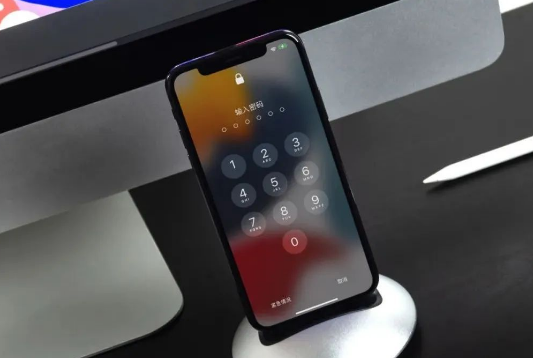
iPhone のロック画面のパスワードを忘れた場合でも、パニックにならないでください。iPhone のロック画面のパスワードを正常に削除するための 3 つの簡単な手順を説明します。
ステップ 1: iPhone をコンピュータに接続する
iPhone のロック画面のパスワードを削除するには、まずデータ ケーブルを使用して iPhone をコンピュータに接続する必要があります。コンピュータには Windows コンピュータまたは Windows コンピュータが使用できます。 Mac
デバイスとコンピューターを接続したら、次のステップを開始できます。
iPhone のパスコードを削除すると、デバイス上のすべてのデータが消去されることに注意してください。 iCloud または iTunes のバックアップからデータを復元できます
ステップ 2: iPhone がリカバリモードに入ります
全画面の iPhone を例に挙げます。音量を上げるキーと音量を下げるキーをすばやく押してから、電源ボタンを長押しします。iPhone の画面が黒くなり、Apple ロゴが表示されます。次のインターフェイスが表示されるまで電源ボタンを押し続けます。これは、iPhone が正常にリカバリモードに入ったことを意味し、次のステップに進むことができます。
ステップ 3: ロック画面のパスワードを削除する

自分の iPhone ロック画面のパスワードを削除するステップに到達すると、エディターはパスワードを削除するために一般的に使用される 2 つの方法を紹介します。
専門的なロック解除ツールの助けを借りて
専門的なロック解除ツールを使用すると、ロック画面を削除するときにiOSシステム障害の発生が減り、操作がより簡単かつ安全になります
エディター推奨されるのは Apple 画面ロック解除ツールです。
詳細な手順は次のとおりです。
ステップ 1: Apple 画面ロック解除ツールをダウンロードして開きます
ステップ 2: 待機します。デバイスを認識するためのソフトウェア 最後に、「iOS デバイスの画面パスワードの削除」の下にある「ロック解除の開始」をクリックし、「画面パスワードの削除」の下にある関連するヒントと説明をよく読み、確認後「次へ」をクリックします。
ステップ 3: ソフトウェア側のプロンプトに従ってファームウェアをダウンロードし、ファームウェアのダウンロードが完了するまで待ち、ロック画面のパスワードを削除します。ネットワーク上の理由により、ファームウェアのダウンロードには時間がかかる場合があります。ファームウェアのダウンロードが完了するまで辛抱強くお待ちください。
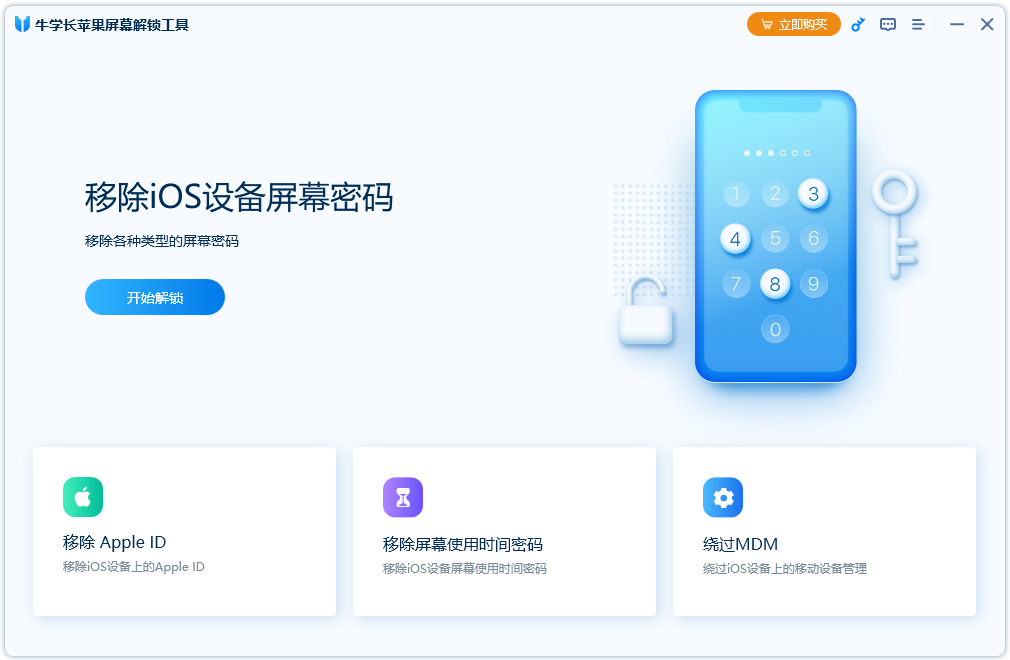
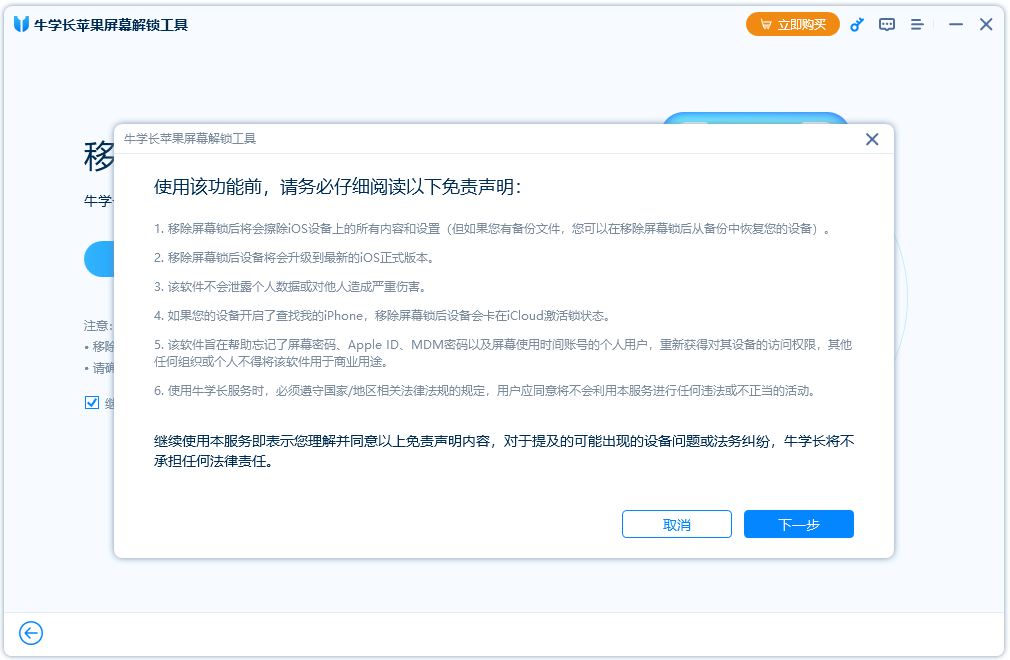 ステップ 4: ファームウェアのダウンロードが完了したら、「削除の開始」をクリックします。ロック画面の削除プロセス中は、デバイスのブリックを避けるため、プロセスを勝手に終了しないでください。
ステップ 4: ファームウェアのダウンロードが完了したら、「削除の開始」をクリックします。ロック画面の削除プロセス中は、デバイスのブリックを避けるため、プロセスを勝手に終了しないでください。
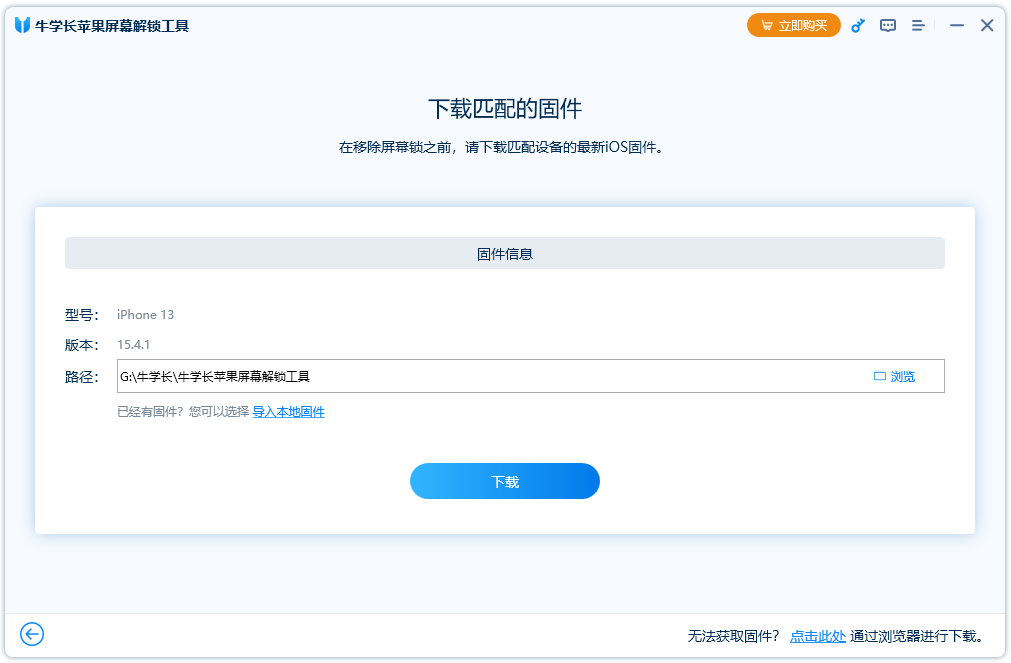 iPhone のアクティベーション操作は、新しい iPhone を購入したときの初期アクティベーション設定と同じです iPhone にログインしている Apple ID がオンになっている場合[検索]を選択すると、Apple IDでのログイン認証が必要になります。
iPhone のアクティベーション操作は、新しい iPhone を購入したときの初期アクティベーション設定と同じです iPhone にログインしている Apple ID がオンになっている場合[検索]を選択すると、Apple IDでのログイン認証が必要になります。
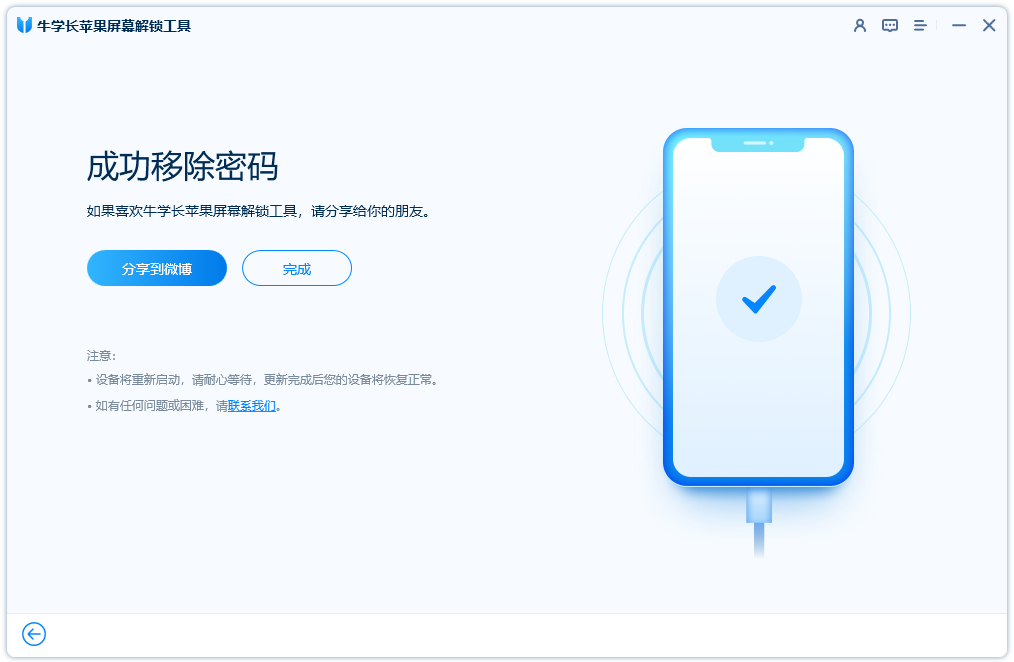 iPhone のアクティベーションとすべての設定操作が完了すると、iPhone を通常どおり使用できるようになります。
iPhone のアクティベーションとすべての設定操作が完了すると、iPhone を通常どおり使用できるようになります。iPhone のデータが保存されている限り、iPhone のロック画面のパスワードをリセットできます。 iTunes または iCloud にバックアップされているため、対応する方法を使用してデータを復元できます
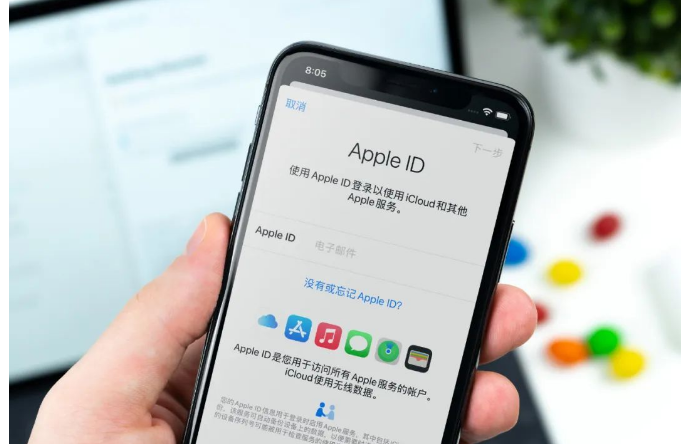
方法 2: iTunes を使用して iPhone を復元する
専門的なツールを使用して iPhone のロック画面のパスワードを削除するだけでなく、 , Appleの公式ツールiTunesを使うこともできます。
データケーブルを使用してiPhoneをコンピュータに接続し、ポップアップタブで「復元」を選択してクリックします。ファームウェアのダウンロード プロセスが開始されるまで、プロンプトに従って「復元」操作を確認します。
ファームウェアのダウンロードが完了するまで、辛抱強く待ちます。ファームウェアのダウンロードが完了すると、システムはロック画面のパスワードを削除するという目的を達成するために「回復」操作プロセスの実行を自動的に開始します。
ただし、この方法には多くのエラーがあり、実行中に遅延が発生する傾向があります。回復プロセスの状況に応じて異なるため、最初の方法を使用することをお勧めします
以上がiPhone のパワーオン パスワードを忘れた場合はどうすればよいですか?たった3ステップで問題解決!の詳細内容です。詳細については、PHP 中国語 Web サイトの他の関連記事を参照してください。

ホットAIツール

Undresser.AI Undress
リアルなヌード写真を作成する AI 搭載アプリ

AI Clothes Remover
写真から衣服を削除するオンライン AI ツール。

Undress AI Tool
脱衣画像を無料で

Clothoff.io
AI衣類リムーバー

AI Hentai Generator
AIヘンタイを無料で生成します。

人気の記事

ホットツール

メモ帳++7.3.1
使いやすく無料のコードエディター

SublimeText3 中国語版
中国語版、とても使いやすい

ゼンドスタジオ 13.0.1
強力な PHP 統合開発環境

ドリームウィーバー CS6
ビジュアル Web 開発ツール

SublimeText3 Mac版
神レベルのコード編集ソフト(SublimeText3)

ホットトピック
 7461
7461
 15
15
 1376
1376
 52
52
 77
77
 11
11
 17
17
 17
17
 M3 iPad Air vs. M2 iPad Air:違いを見つけます(可能であれば)
Mar 11, 2025 am 03:08 AM
M3 iPad Air vs. M2 iPad Air:違いを見つけます(可能であれば)
Mar 11, 2025 am 03:08 AM
2025 iPad Air(M3)と2024 iPad Air(M2)の間の詳細な比較:アップグレードには価値がありますか? Appleは、M3チップを備えた新しいiPad Airをリリースしました。新しいタブレットは、使いやすさと経済のバランスを取り、ベテランユーザーにパフォーマンスの改善をもたらします。しかし、それは前世代のM2iPad Airとどう違うのでしょうか?調べてみましょう。 外観デザイン:完全に一貫しています 新しいiPad Airの外観は、2024年にリリースされたM2 iPad Airとほぼ同じであり、2022年のM1 iPad Airとまったく同じです。 11インチおよび13インチのスクリーンサイズ(対称的なベゼル)、サイズ、重量、さらには色
 8つのiPhoneアプリI' Mは永遠に生きるために使用しています
Mar 16, 2025 am 12:19 AM
8つのiPhoneアプリI' Mは永遠に生きるために使用しています
Mar 16, 2025 am 12:19 AM
寿命を最大化する:より健康で長い寿命のためのiPhoneアプリ グルーチョ・マルクスは、永遠に生きること、または死ぬことを望んでいたことで有名です。 不死性はとらえどころのないままですが、寿命とhealthspanの両方を大幅に拡張できます(私たちがeenする時間の長さ
 2025年の最高の11インチiPadエアケース
Mar 19, 2025 am 06:03 AM
2025年の最高の11インチiPadエアケース
Mar 19, 2025 am 06:03 AM
Top iPad Air 11インチケース:包括的なガイド(2025年3月14日更新) この更新されたガイドは、さまざまなニーズや予算に対応して、利用可能な最高のiPad Air 11インチケースを紹介します。 新しいM3またはM2モデルを所有しているかどうかにかかわらず、Investmを保護します
 Apple Intelligenceは、iPhoneの更新後もオンになります
Mar 14, 2025 am 03:01 AM
Apple Intelligenceは、iPhoneの更新後もオンになります
Mar 14, 2025 am 03:01 AM
新しいiPhone iOSアップデートは、以前に無効になったユーザーであっても、Apple Intelligenceを自動的に再アクティブ化することです。バグであろうと意図的であろうと、この予期しない動作は、ユーザー間で不満を引き起こしています。 最近のiOS 18.3.2アップデート、主にa
 私がアップルファミリーの共有を使用しない簡単な理由(どんなに良いです)
Mar 22, 2025 am 03:04 AM
私がアップルファミリーの共有を使用しない簡単な理由(どんなに良いです)
Mar 22, 2025 am 03:04 AM
Appleの家族の共有:壊れた約束? redownloadsから保護しなかったことを購入するように依頼してください Appleの家族の共有は、アプリ、サブスクリプションなどを共有するのに便利ですが、重要な欠陥があります。
 2025年の最高のiPad Pro 13インチケース
Mar 25, 2025 am 02:49 AM
2025年の最高のiPad Pro 13インチケース
Mar 25, 2025 am 02:49 AM
13インチのiPad Proでプランジを採用した場合は、偶発的な損傷から保護するためにケースでキットを出してください。
 Apple Intelligenceはバストですが、それは1つの大きな利点がありました
Mar 25, 2025 am 03:08 AM
Apple Intelligenceはバストですが、それは1つの大きな利点がありました
Mar 25, 2025 am 03:08 AM
概要Apple Intelligenceはこれまでになく、印象的な機能を備えていませんが、その一部はおそらくiOS 19が後に発売されるまで到着しません
 M3 iPad Air vs. M4 iPad Pro:どのタブレットを入手する必要がありますか?
Mar 14, 2025 am 12:09 AM
M3 iPad Air vs. M4 iPad Pro:どのタブレットを入手する必要がありますか?
Mar 14, 2025 am 12:09 AM
AppleiPad Air(M3)vs。iPad Pro(M4):詳細な比較 Appleの最新のiPadリリースは、M3搭載のiPad AirとM4装備のiPad Pro:魅力的な選択肢を提示します。 どちらも11インチと13インチの画面サイズを提供しますが、で大きな違いがあります




